路由器怎么设置 路由器全部怎么安装 路由器怎么设置 路由器亮红灯什么原因 路由器登录入口和光猫的区别 路由器怎么重启 路由器怎么连接 路由器桥接教程详细 路由器干什么用:路由器恢复了出厂设置之后怎么办路由器恢复出厂设置后怎么操作路由器不小心恢复出厂设置了怎么办
一、路由器恢复了出厂设置之后怎么办
路由器恢复出厂设置之后需要重新设定:
登陆路由器。在浏览器地址栏上面输入路由器出厂时的默认网关,如:192.168.1.1,之后再输入默认的用户名和密码进行登陆(默认的用户名和密码一般都是admin,不同的路由器的网关、用户名、密码以路由器配套的说明书为准);
设置网络宽带连接。可以使用路由器里面的“设置向导”来进行网络连接设置,或者直接通过“网络参数”、“WAN口设置”来设置宽带连接并保存;
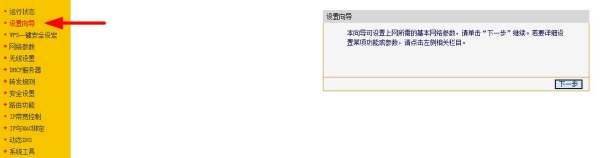
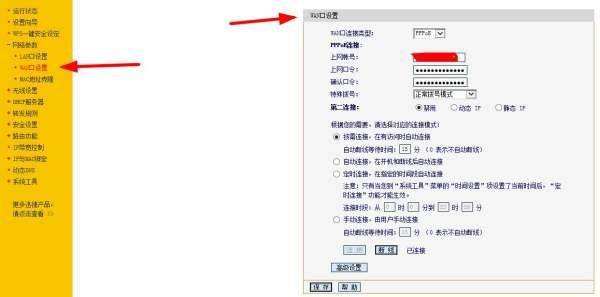
WiFi网络设置。点击“无线设置”,在“无线基本设置”里面设置“SSID号”的名称(即:WiFi网络的名称),再点击“无线安全设置”来设置WiFi密码;

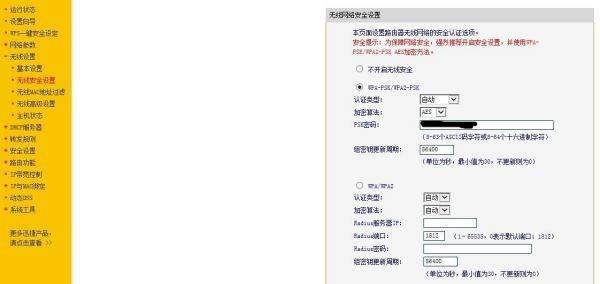
登陆账户及密码设置。点击“系统工具”,”修改登陆口令“,输入原先想账户名及密码后再输入要设置的新账户名及密码并保存。
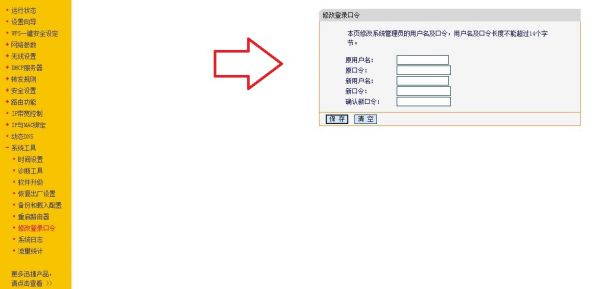
【提示】不同的路由器的设置界面及方法可能有所不同,其设置方法以路由器配套的说明书为准。
二、路由器恢复出厂设置后怎么操作
可参考以下步骤设置路由器:
设备型号:联想小新 Pro 13
系统版本:win 10
1、打开电脑浏览器,输入路由器的ip地址,一般都是192.168.0.1或192.168.1.1.

2、重置后,首次进行管理页面,会有一个设置登录密码的窗口的,在这里输入登录密码,然后点击下方的箭头按钮。
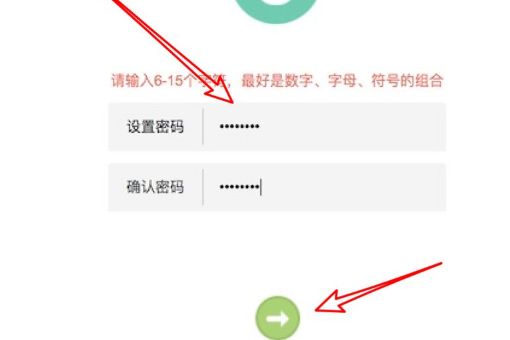
3、来到下一页面后,是一个设置向导,先设置的是「上网设置」。

4、在这里,先选择自己的上网方式,现在一般的家庭上网都是「宽带拨号上网」的方式,也就是ADSL。
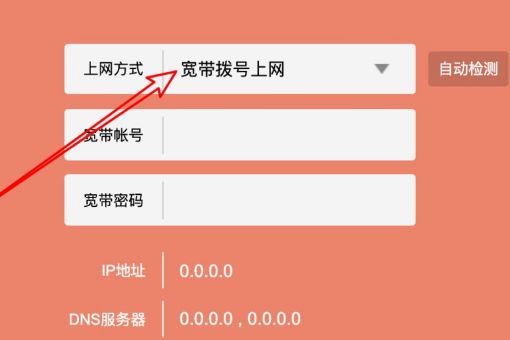
5、接着在下方的输入框里分别输入宽带帐号,和宽带密码,这是宽带商提供的,如果忘记了,可以咨询宽带商,一般报上自己的证件和手机号码就能找回的。
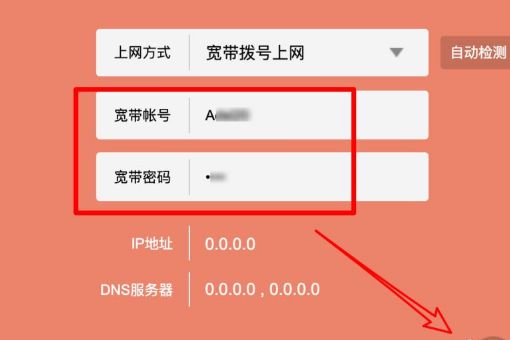
6、向导的下一步,是「无线设置」,点击进入设置。

7、在这个页面,点击上方的开关,启动无线功能后,在输入框分别输入wifi的名字和密码就行了。到此,路由器就设置完毕了,台式机和手机都可以通过它来上网了。
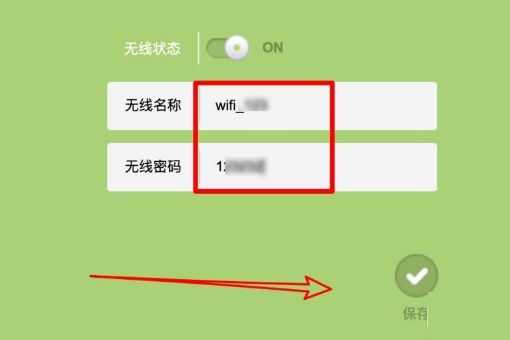
三、路由器不小心恢复出厂设置了怎么办
重新设置路由器的参数就可以正常使用网络了,路由器的设置步骤如下:
1、首先路由器和宽带猫电脑连接,如图:
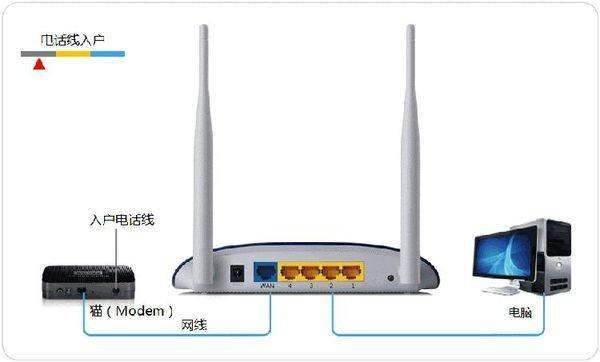
2、然后打开浏览器输入路由器的管理地址和登录密码。

3、登录后台后,点击设置向导,然后根据向导指示填写相应的参数即可。
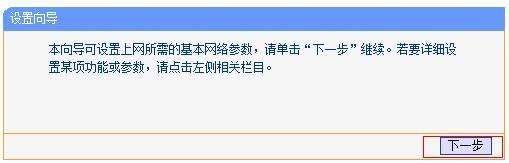
4、选择联网模式一般是pppoe,然后点击下一步输入宽带帐号和密码,点击下一步:
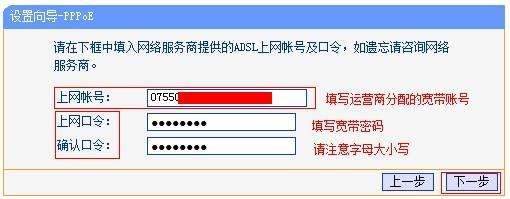
5、宽带参数设置完后,进入无线设置界面,填写一个无线名称和密码如图:
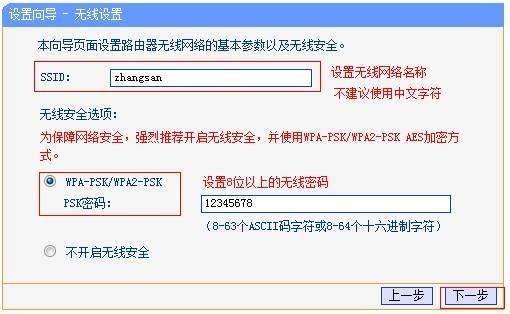
6、无线设置完毕后,点击保存,然后重新启动路由器即可正常使用了。
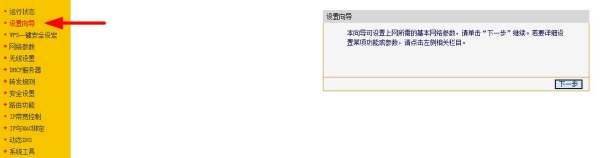
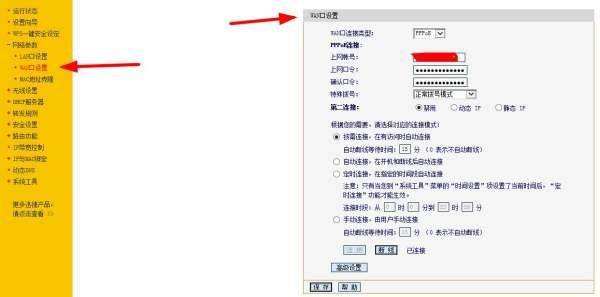

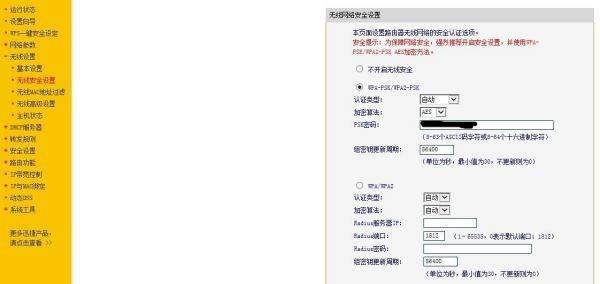
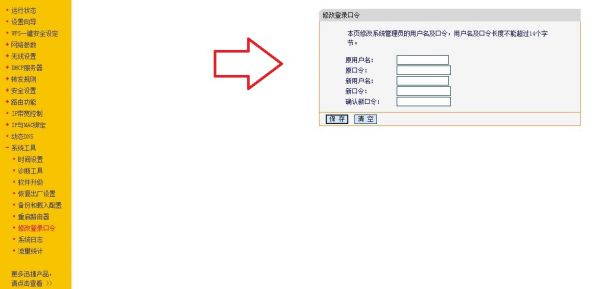

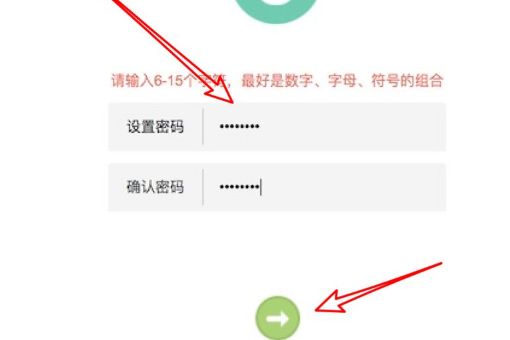

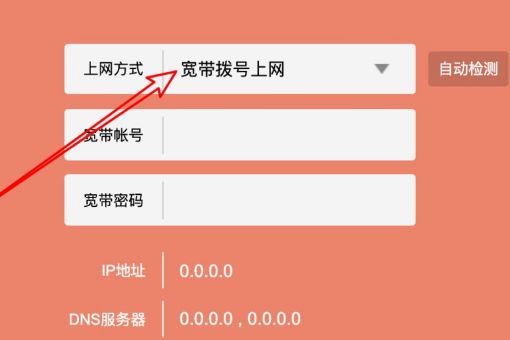
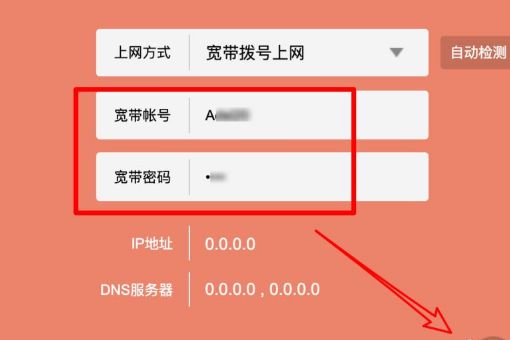

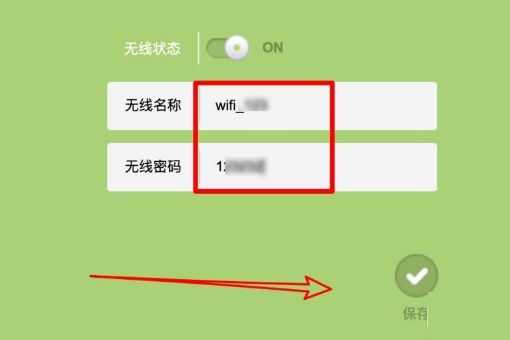
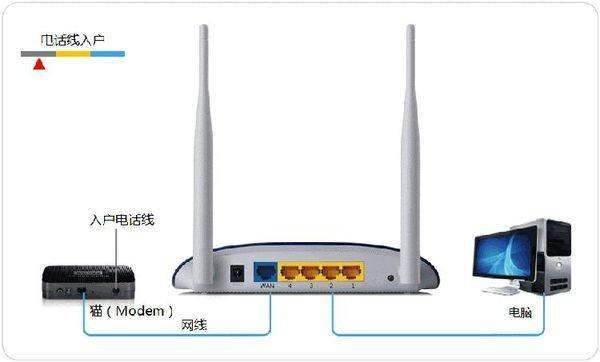

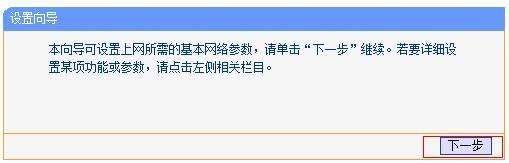
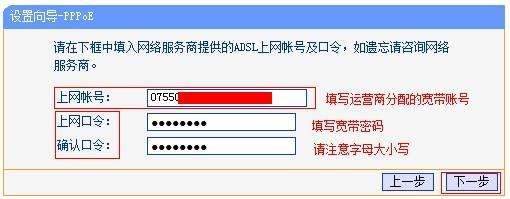
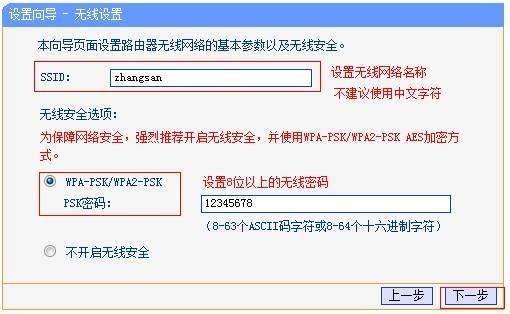
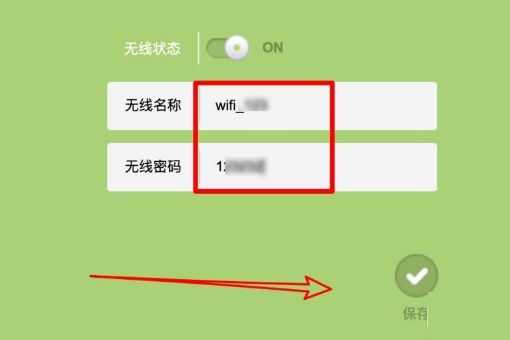
 |Archiver|手机版|家电维修论坛
( 蜀ICP备19011473号-4 川公网安备51102502000164号 )
|Archiver|手机版|家电维修论坛
( 蜀ICP备19011473号-4 川公网安备51102502000164号 )